本文属于机器翻译版本。若本译文内容与英语原文存在差异,则一律以英文原文为准。
从快照创建 Lightsail 实例
在 Lightsail 中创建快照后,您可以根据该快照创建新实例。您可以更改新实例的属性,例如实例大小和网络类型(双堆栈或 IPv6仅限)。新实例将包含系统磁盘以及添加的任何附加块存储磁盘。
您必须拥有实例的快照,然后才能从该快照再创建一个实例。有关更多信息,请参阅 使用快照备份 Linux/Unix Lightsail 实例或 创建你的 Lightsail Windows Server 实例的快照。
-
在 Lightsail 控制台上,选择要创建新实例快照的实例。
-
选择 Snapshots(快照)选项卡。
-
在手动快照部分中,选择快照旁边的操作菜单图标(⋮),然后选择创建新实例。
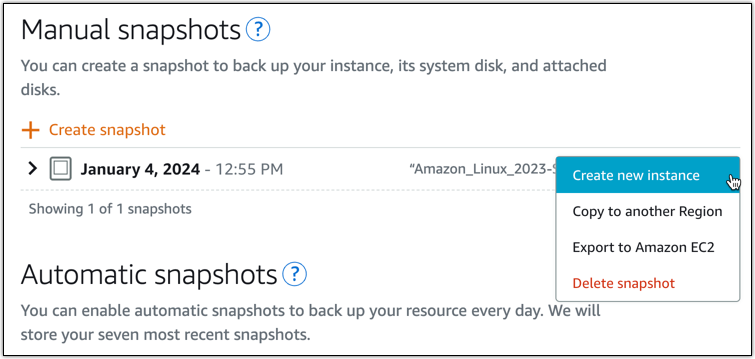
-
从快照创建实例页面打开。选择要使用的可选设置。例如,您可以更改可用区、添加启动脚本或更改连接到实例的方式。
-
为新实例选择计划(或捆绑包)。您可以选择创建使用双堆栈(IPv4 和 IPv6)实例计划或 IPv6仅限计划的实例。您还可以选择比原始实例更大的捆绑包大小。有关 IPv6仅限实例计划的更多信息,请参阅为 IPv6 Lightsail 实例配置仅限网络连接。
注意
您无法创建使用小于原始实例的捆绑包大小的实例。
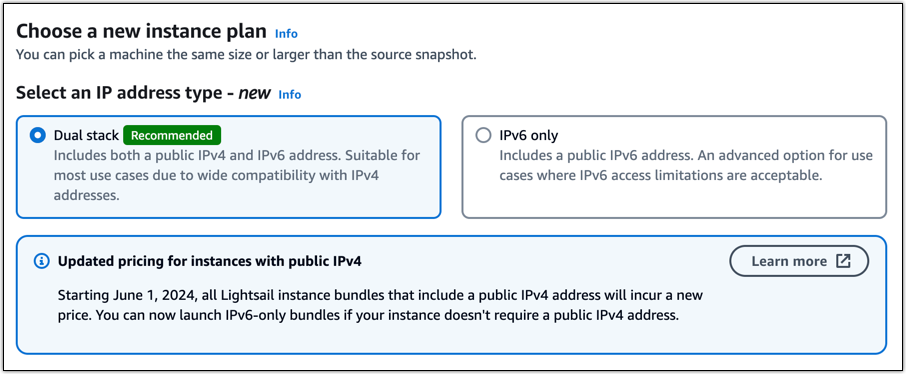
-
输入实例的名称。
资源名称:
-
在你的每个 Lightsail 账户 AWS 区域 中必须是唯一的。
-
必须包含 2–255 个字符。
-
必须以字母数字字符作为开头和结尾。
-
可以包括字母数字字符、句点、连字符和下划线。
-
-
(可选)选择添加新标签以向您的实例添加标签。根据需要重复此步骤以添加其他标签。有关标签使用的更多信息,请参阅标签。
-
对于密钥,输入标签密钥。

-
(可选)在 “值” 中,输入标签值。

-
-
选择创建实例。
Lightsail 会打开管理页面,您可以在其中管理您的新实例。
重要
原始实例中的自定义防火墙规则不会复制到您通过快照创建的新实例。只有默认规则会复制到新实例。有关更多信息,请参阅默认实例防火墙规则
。